Saisir des textes
Menü Construction 2D > Textes
Werkzeugleiste:
Vor der Texteingabe überprüfen und korrigieren Sie gegebenenfalls Schrifthöhe, Stiftstärke, Neigungswinkel, Ausrichtung und Schriftart in der Funktionszusatzleiste.
Texte geben Sie grundsätzlich über ihre zuletzt eingestellte Ausrichtung ein.
Bestimmen Sie den Bezugspunkt des einzugebenden Texts.
Anmerkung: |
|---|
Zur vereinfachten Koordinateneingabe kann eine automatische Punktidentifikation erfolgen (siehe Kapitel Entrée / accessibilité, Identifier, Sélection de point automatique). |
Funktionsleiste
Den Text können Sie unter Nutzung des integrierten Zeileneditors eingeben oder aus dem temporären (siehe Mémoire de texte temporaire) oder permanenten (siehe Mémoire de texte persistante) Textspeicher einlesen.
Beim Erreichen von 2000 Textzeichen erscheint die Meldung:
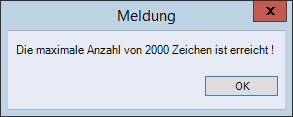
Um mehr als 2000 Zeichen in eine Textzeile einzugeben, bestätigen Sie die Meldung mit OK und den bis dahin eingegebenen Text mit [Enter]. Ist der Textbezugspunkt LU, LM, LO wird automatisch der nächste Text zum „Weiterschreiben“ an das Ende des letzten Texts platziert. Diesen Vorgang können Sie in einer Textzeile mehrfach wiederholen. Nochmaliges Bestätigen mit [Enter] bewirkt den Sprung an den Textanfang der nächsten Textzeile.
Wollen Sie anschließend einen neuen Bezugspunkt für eine andere Texteingabe definieren, beenden Sie den letzten Text über Weiter / Ende oder gegebenenfalls auch mit der Taste [Esc].
Anmerkung: |
|---|
1. Haben Sie vorab Vorschau (Bei Eingabe Textvorschau im Plan) eingeschaltet, erfolgt gleichzeitig eine virtuelle Darstellung des eingegebenen Texts auf dem Plan. 2. Die Korrektur des gesamten Texts einer Textzeile wird nur über Einzel korrigieren > Text angeboten. |
Folgende Tastenbelegungen können Sie bei der Texteingabe nutzen:
[Pfeil auf/ab] | Im temporären Textspeicher über die Pfeiltasten rückwärts und vorwärts blättern |
[Pos 1] | Direkt an den Textanfang oder das Textende springen |
[Entf] | Ab Cursorstellung nachfolgende Textzeichen einzeln löschen |
[Alt Gr] + [A] | Sonderzeichen |
[Alt Gr] + [B] | Zeilenumbruch |
[Alt Gr] + [D] | ø-Zeichen |
[Alt Gr] + [E] | |
[Alt Gr] + [N] | Text auf Normalstellung setzen |
[Alt Gr] + [O] | Text hochstellen |
[Alt Gr] + [R] | Texte/Koordinaten aus Speicher einlesen (siehe Mémoire de texte persistante) |
[Alt Gr] + [T] | Zusatztext an Bewehrungstext anschließen |
[Alt Gr] + [U] | Text tiefstellen |
[Alt Gr] + [2] | Hochgestellte 2 |
Mit dem Bestätigen des eingegebenen Texts beenden Sie den Eingabevorgang.
Während der Texteingabe können Sie alle Sonderzeichen aus der Table ASCII nutzen.
Sonderzeichen geben Sie entweder über die Tastenkombination [Alt Gr] + entsprechende Nummer aus der Tabelle ein oder wählen diese über [Alt Gr] + [A] in einem Hilfefenster.
Sonderzeichen geben Sie entweder über die Tastenkombination [Alt Gr] + entsprechende Nummer aus der Tabelle ein oder wählen diese über [Alt Gr] + [A] in einem Hilfefenster.
Ebenso können Sie bei der Texteingabe die Plantexte (!xxx) bzw. Teile dieser Texte ([xxx:xxx]) direkt in den aktuellen Plan übernehmen, z.B. in den Zeichnungsstempel (siehe Kapitel Entrée / accessibilité, Appliquer les textes du plan).